タブでは、ソラカメ対応カメラの以下の設定を変更できます。
| 項目 | 説明 |
|---|---|
| ライブ映像やクラウド録画の画質設定。なお、クラウド録画の場合は画質設定に関わらず、解像度は 1080p (1920 x 1080 ピクセル) です。 | |
| ステータスライト (カメラ本体の状態を示すランプ) の点灯設定。 | |
| ナイトビションモードの設定。 | |
| 撮影画像右下に表示されるタイムスタンプの表示設定。 | |
| 撮影画像左下に表示されるアトムテック株式会社のロゴの表示設定。 | |
| サウンド検出の設定。サウンド検出は、音を検出したときに、イベント として動画を保存するかどうかを設定する機能です。オンにすると、感度を選択できます。 | |
| モーション検知の設定。モーション検知は、動いているものを検知したときに、イベント として動画を保存するかどうかを設定する機能です。クラウドモーション検知 “無制限” 録画ライセンスを利用する際は、オンに設定してください。オンにすると、感度を選択できます。 | |
| モーションタグの表示設定。モーションタグは、動いているものを検知したときに表⽰される緑の枠です。 | |
| 画像を 180° 回転させる設定。ソラカメ対応カメラを上下反対に設置した場合にオンに設定します。 |
ユーザーコンソール にログインし、カバレッジタイプを「日本」に変更します。
詳しくは、SORACOM ユーザーコンソールで表示するカバレッジタイプを変更する を参照してください。
→ → → デバイス情報を確認するソラカメ対応カメラの順にクリックします。
タブをクリックします。
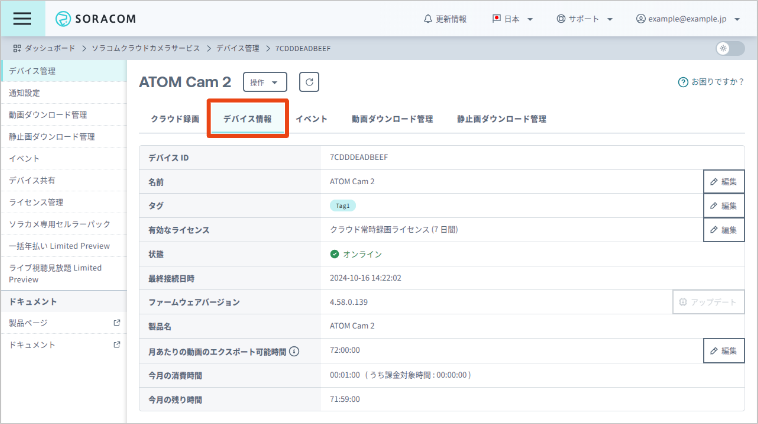

設定する項目の をクリックし、設定を変更して、 をクリックします。
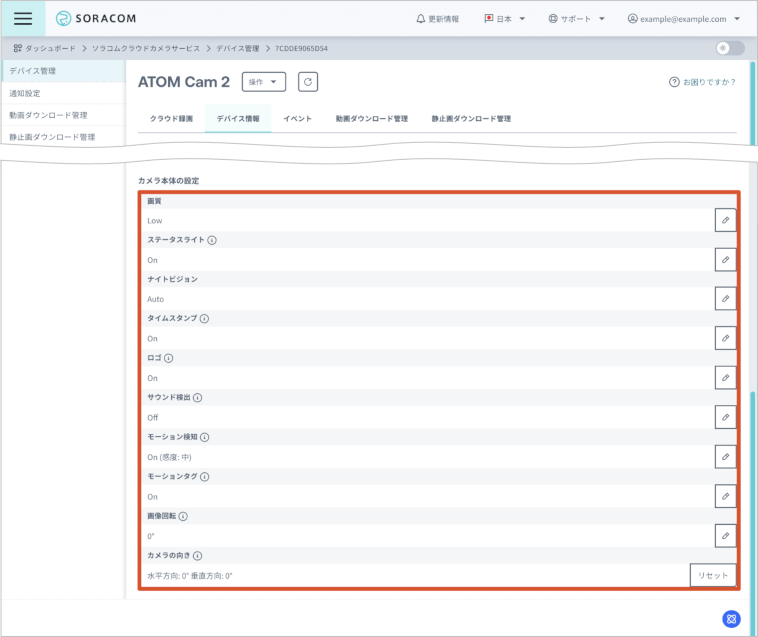

設定はすぐに変更されますが、変更された映像が表示されるまで数秒かかります。
ナイトビジョンの設定を切り替えると、ライブ映像が停止します。
